Импорт midi-файлов – Инструкция по эксплуатации Avid Sibelius 7
Страница 23
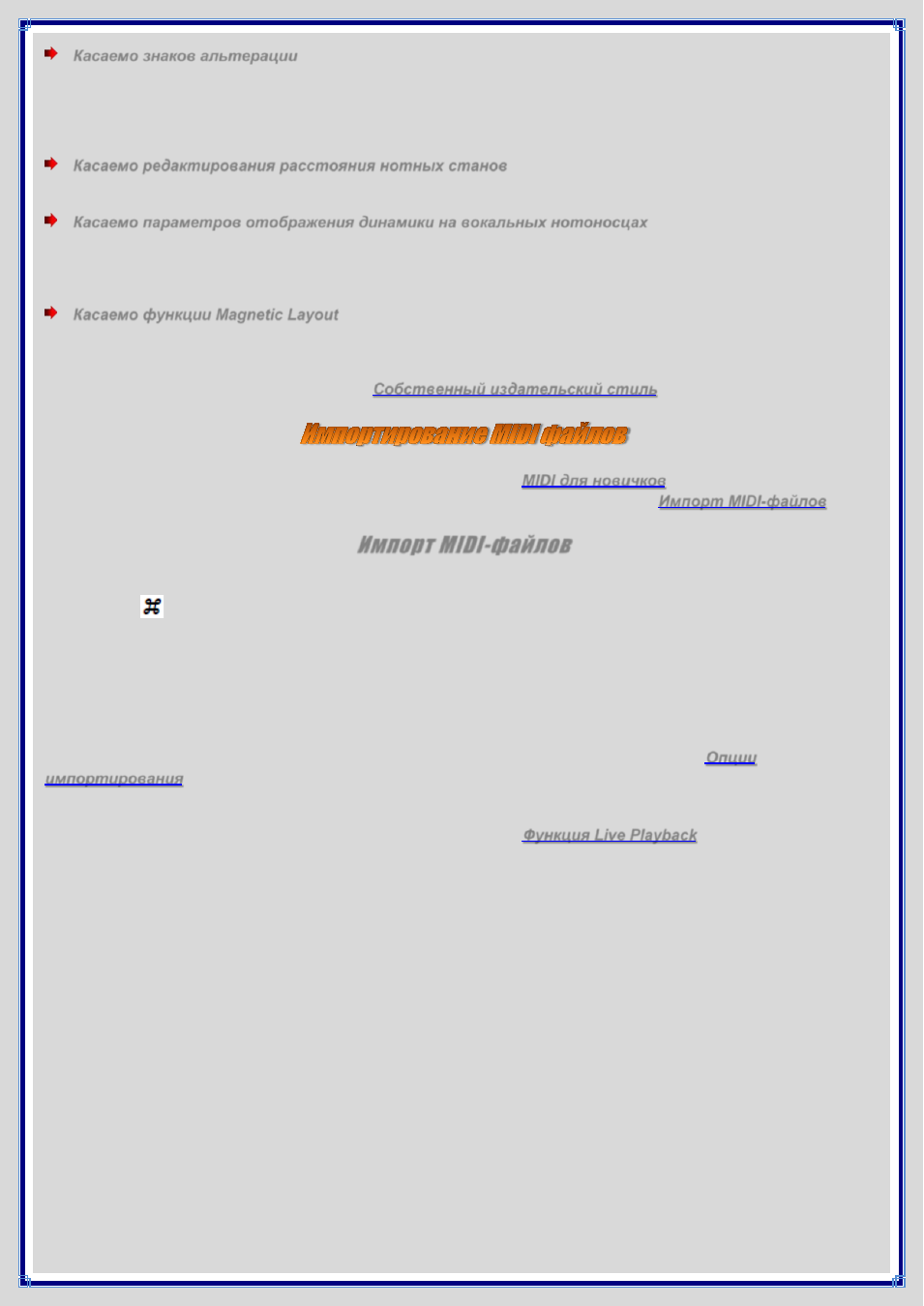
: в дополнение к активированию опции Automatic cautionary accidentals
Касаемо знаков альтерации
(
описанной выше): Appearance->Engraving Rules- Accidentals & Dots, можно также отключить опцию Reset
accidentals to current key signature on clef change: Appearance->Engraving Rules->Clefs & Key Signatures,
которая, если отмечена, гарантирует, что ноты, следующие за сменой ключа в середине такта, будут
следовать согласно нормальным правилам относительно знаков альтерации до изменения ключа в этом же
самом такте.
: может оказаться полезным отключение опции
Касаемо редактирования расстояния нотных станов
Justify bothstaves of grand staff instruments
и конфигурация значений опций extra spaces:
Appearance->Engraving Rules->Staves.
: активируйте новую опцию
Касаемо параметров отображения динамики на вокальных нотоносцах
Vocal staff
в диалоговом окне Edit Instrument для вокальных инструментов Вашей партитуры: Home-
>Instruments->Edit Instruments
, затем активируйте новую опцию Different default position on vocal staves: в
House Style->Default Positions
для вкладки Expression и различных стилей отображения вилок и установите
подходящие значения, чтобы расположить их выше нотного стана по умолчанию.
: выделение объектов и использование опции Layout->Reset Position
Касаемо функции Magnetic Layout
существенно улучшает отображение Вашей партитуры.
Большинство вышеупомянутых опций можно быстро сбросить в их рекомендуемые параметры, импортируя один
из фабричных издательских стилей - (глава "
Собственный издательский стиль
")
Если Вы не слишком осведомлены об интерфейсе MIDI, в главе "
MIDI для новичков
" объясняется, что такое
MIDI-
файлы. Если Вас интересует, где можно скачать MIDI-файлы, смотрите главу "
Импорт MIDI-файлов
" ниже.
Импорт MIDI-файлов
MIDI-
файл открывается точно так же, как и типичный файл Sibelius: просто перейдите File->Open (комбинация
[Ctrl+O
] или [
O
]), определите местоположение файла (на Windows, MIDI-файлы обычно имеют расширение
.mid), и нажмите "
Открыть" (Open). В диалоговом окне можно установить опции импортирования (описанные
ниже). Обычно, достаточно всего лишь нажать OK. Некоторые MIDI-файлы не содержат данных о смене тембров
(program changes
). Это означает, что для таких файлов необходимо назначить инструменты вручную. В этом
случае, последует предупреждение о том, что название инструментов, звуки, ключи, и другие детали могут быть
некорректными и Вам необходимо будет либо скорректировать эти параметры вручную, либо (что
предпочтительно) использовать корректный MIDI-файл с правильными данными о смене тембров, и повторно
импортировать этот "правильный" MIDI-файл. Если Вы находите, что импортированный MIDI-файл выглядит не
так, как ожидалось, попробуйте изменить некоторые параметры импортирования - (глава "
Опции
импортирования
"). После этого, правильно импортированный MIDI-файл можно воспроизвести,
отредактировать, сохранить, распечатать и создать из него партии, как обычно. Импортированные MIDI-файлы
воспроизводятся с каждым нюансом оригинальной секвенции - с точным значением velocity и тактированием
каждой ноты - благодаря функции Sibelius Live Playback (глава "
Функция Live Playback
").